Si vous envisagez d’acheter un serveur NAS pour Plex afin de l’utiliser comme votre propre Netflix privé, il y a de fortes chances que vous ayez entendu le nom de « Synology ». Il s’agit de la marque qui produit certains des NAS les plus faciles à utiliser sur le marché comme vous le constaterez dans nos tests, et sont souvent un choix hautement recommandé pour la mise en place d’une solution de streaming multimédia avec votre vidéothèque personnelle.
L’année dernière, Synology a mis à jour son système d’exploitation et sa plate-forme de services, Diskstation Manager, de la version 6.2 à la 7.0 et a amélioré un certain nombre de fonctionnalités et de processus du système.
Cependant, le processus d’installation du serveur multimédia Plex sur votre NAS Synology a changé, avec DSM modifiant les privilèges d’accès et les valeurs par défaut pour les applications tierces afin de s’assurer que celles-ci soient aussi sécurisées que possible. Ceux d’entre vous qui disposent de la dernière mise à niveau DSM7 auront donc constaté que le processus d’installation de Plex a sensiblement changé. Voici donc un guide étape par étape pour savoir comment installer Plex sur un NAS Synology DSM 7 du début à la fin.
Guide d’installation de Plex sur DSM 7.0
L’installation de Plex sur un NAS qui tourne sur DSM 7.0 est en fait très similaire à son installation sur un NAS Synology DSM 6.2. Cependant, il y a quelques petits changements dans le processus pour permettre à Plex Media Server d’accéder aux bons répertoires.
1 – Aller sur le Centre Paquets
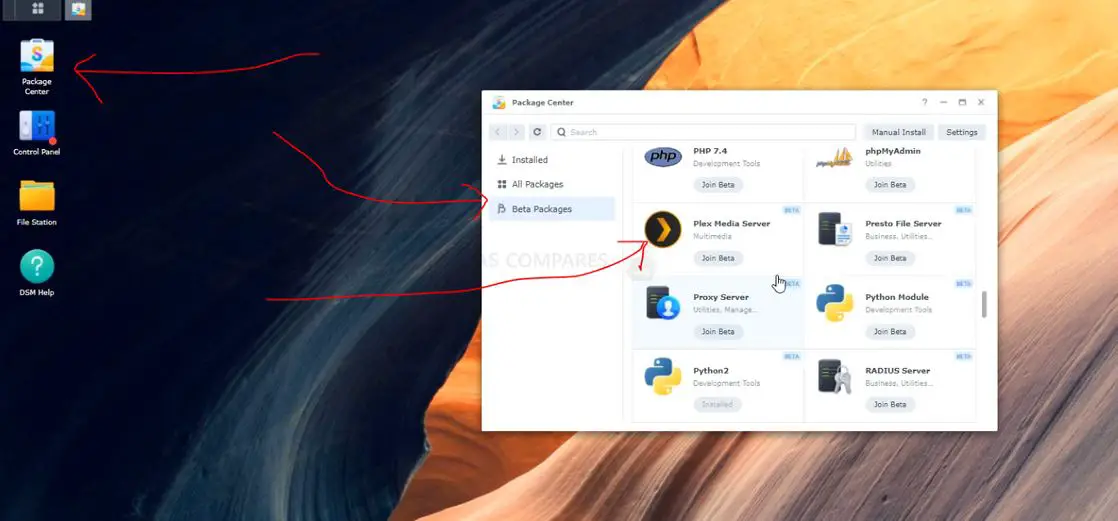
2 – Allez à la section Paquets Beta
3 – Trouvez Plex Media Server et sélectionnez « Rejoindre Beta ».
4 – Installer l’application Beta (la vitesse dépend de votre connexion Internet)
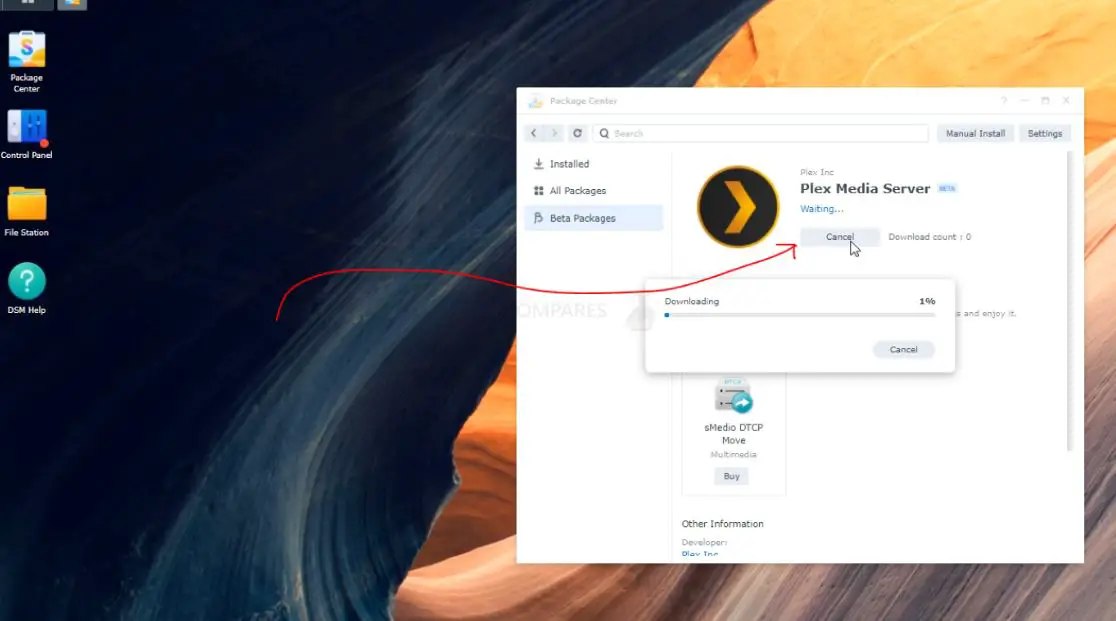
5 – Sélectionnez l’emplacement où les fichiers log seront installés – Vous pouvez laisser le champ vide et l’application s’enregistrera dans le répertoire par défaut.
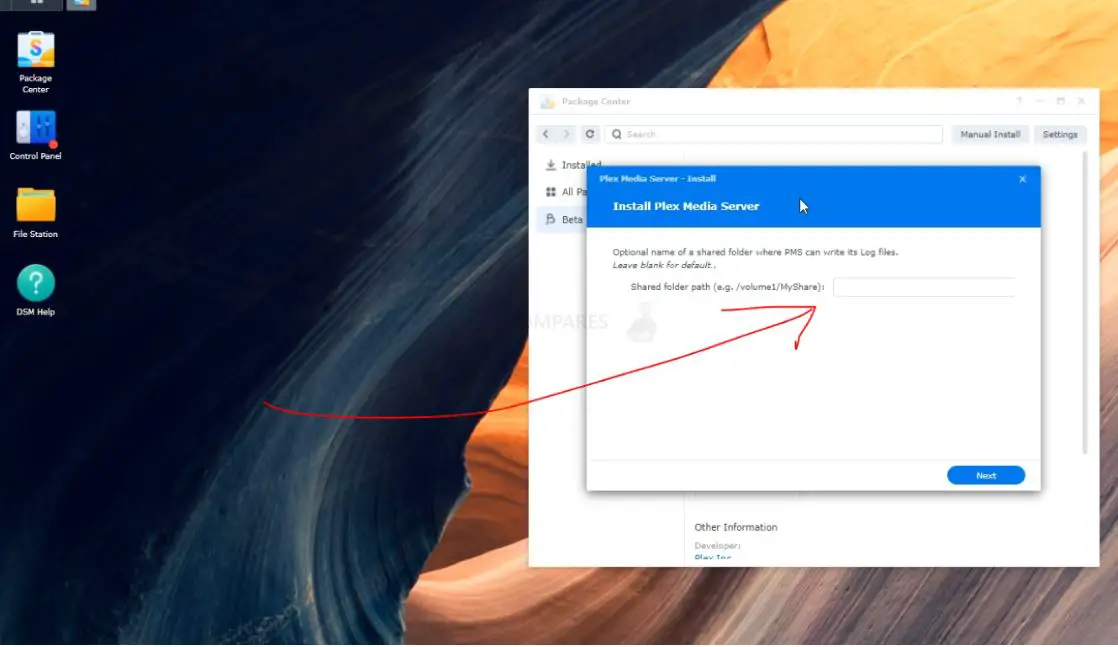
6 – (C’est le NOUVEAU point) Donnez à l’application Plex Media Server l’autorisation d’accès aux répertoires de médias. Allez dans le Panneau de configuration.
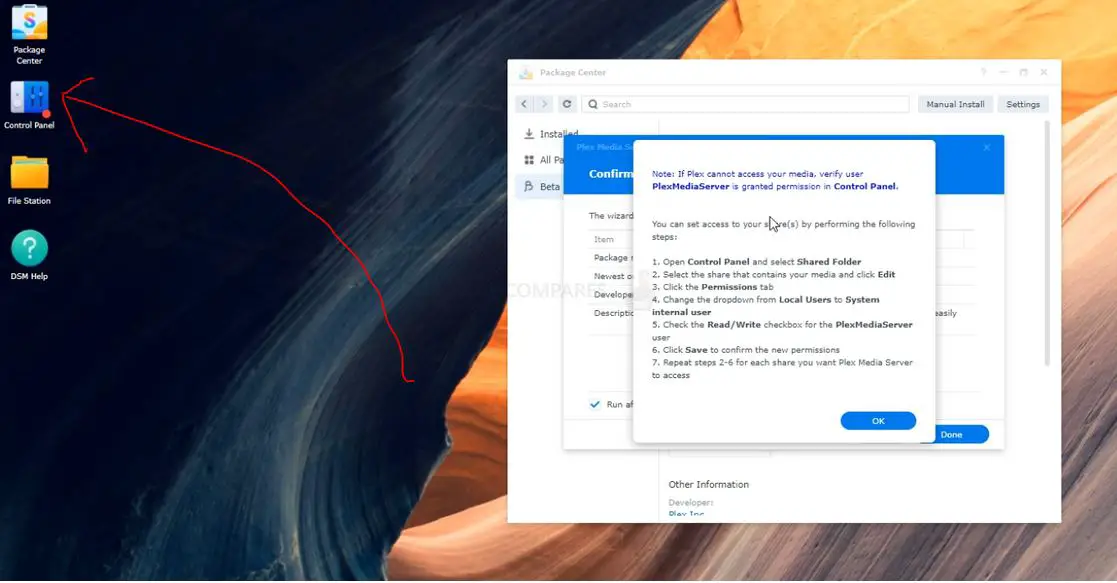
7 – Puis « Dossiers partagés ».
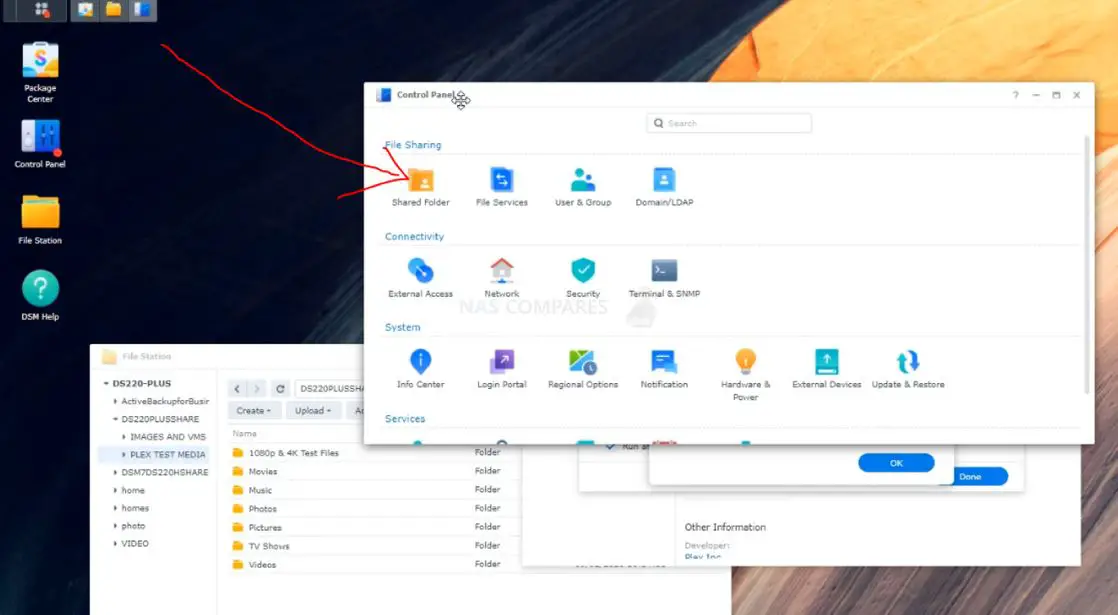
8 – Sélectionnez le dossier dans lequel se trouve vos fichiers multimédia. Dans mon cas, il s’agit de DS220PLUSSHARE – Mais il sera différent sur votre propre périphérique NAS et basé sur votre propre configuration de stockage.
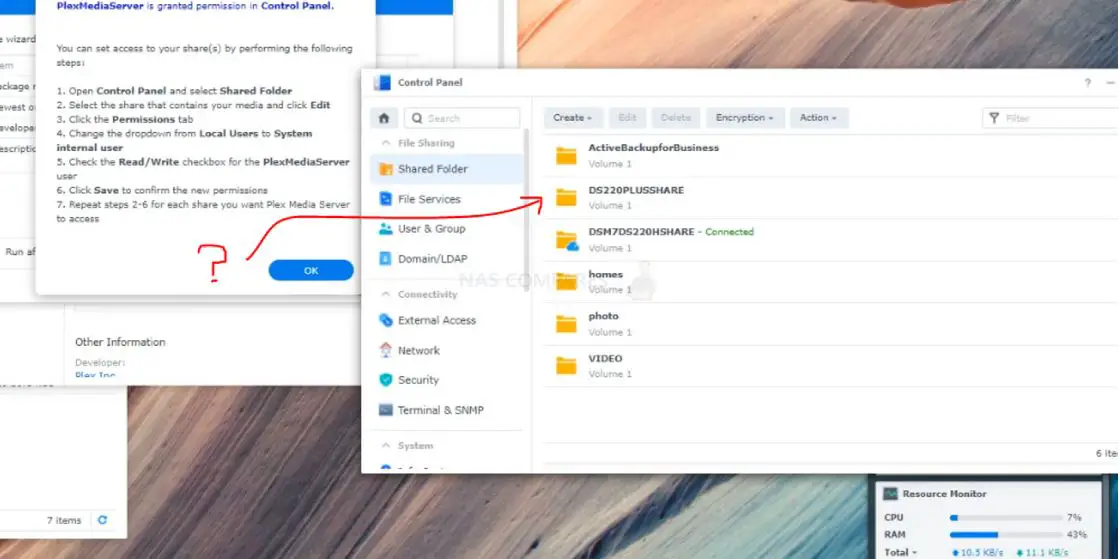
9 – Sélectionnez EDITER (en haut)
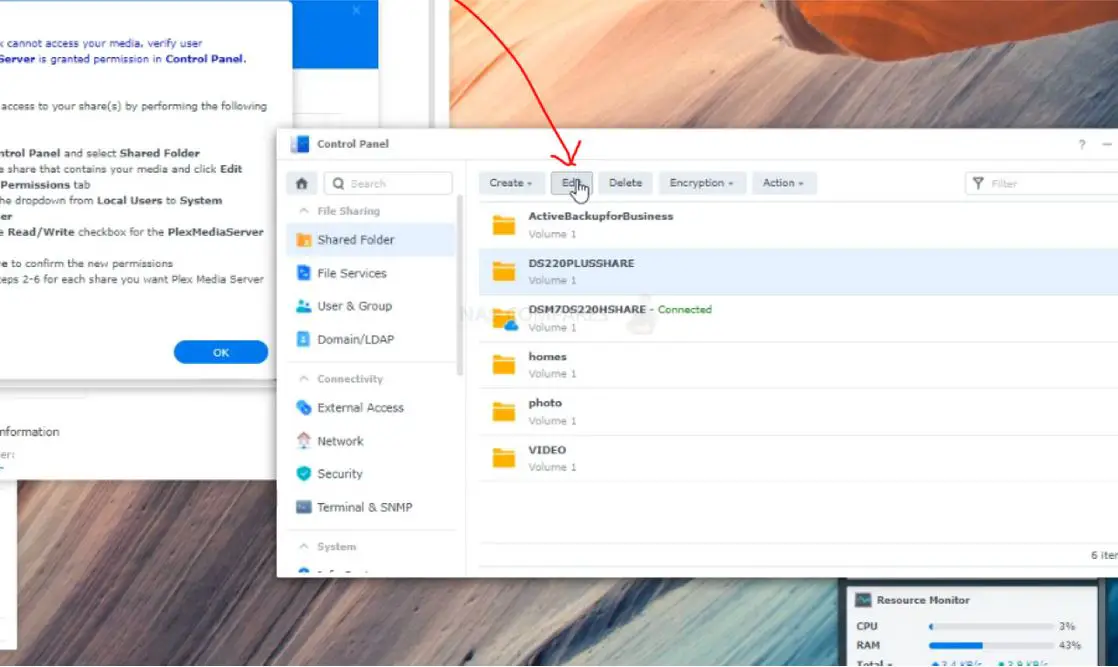
10 – Sélectionnez ensuite l’onglet Permissions

11 – Si Plex a créé un utilisateur local (probablement dans les configurations de migration de DSM 6 vers DSM 7.0), assurez-vous que le compte utilisateur PLEX a toujours un accès en lecture et/ou en lecture/écriture dans la liste des cases à cocher.
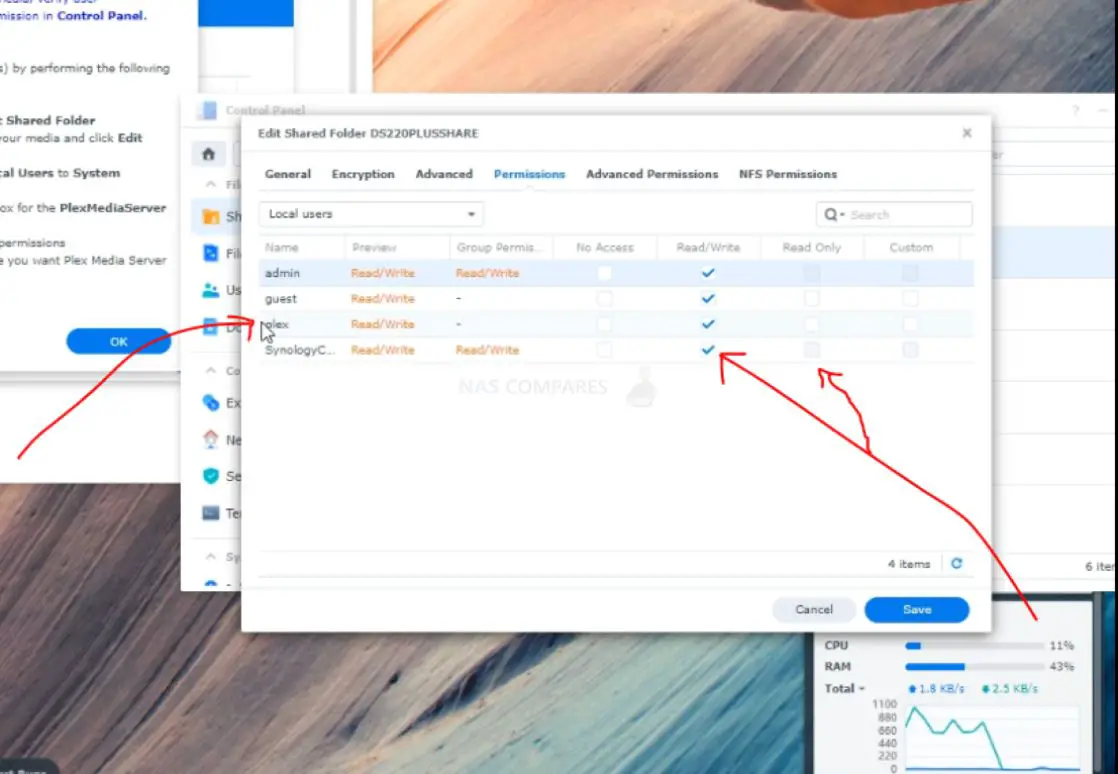
12 – Ensuite (IMPORTANT), sélectionnez le menu déroulant en haut et passez à « Utilisateur système interne ».
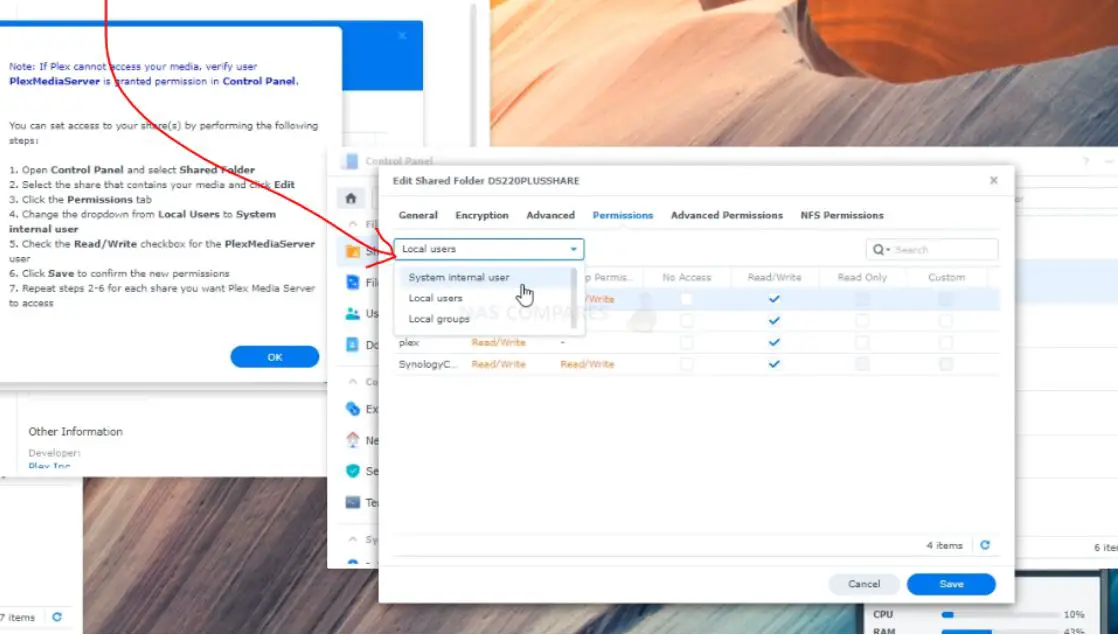
13 – Faites défiler jusqu’à l’entrée « Plex » et donnez-lui l’accès en lecture et en écriture, puis enregistrez les modifications.

14 – Retournez dans la fenêtre Centre de Paquets et cliquez sur OK dans la fenêtre de configuration de l’installation de Plex Media App.
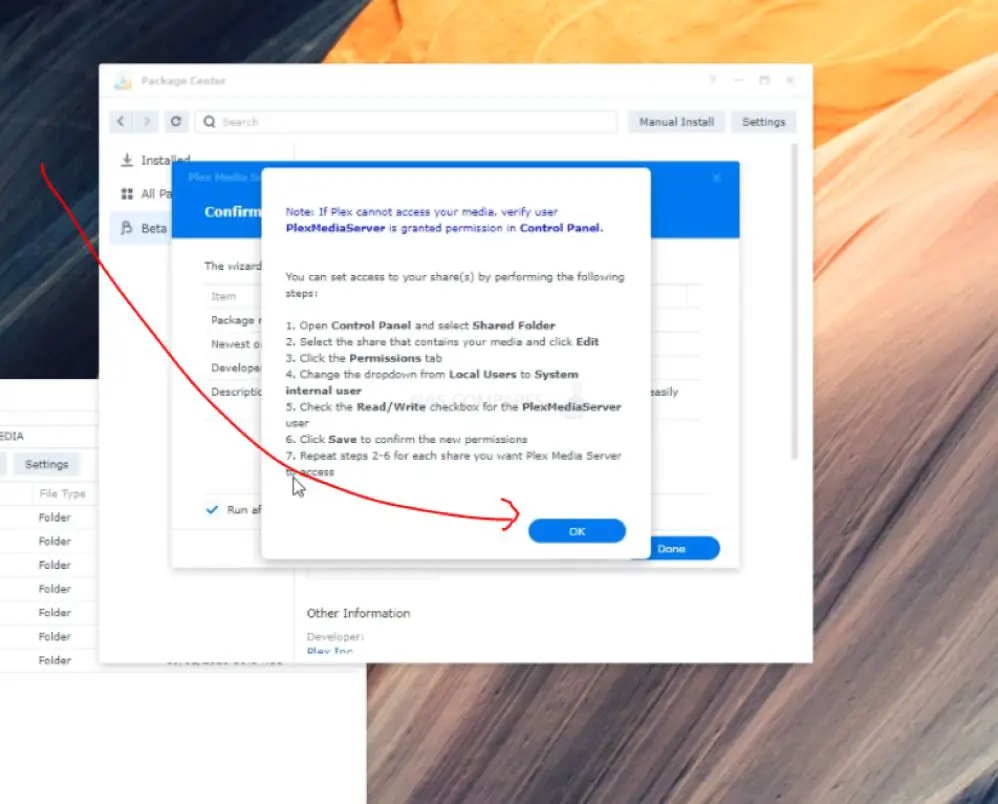
15 – L’application Plex devrait être installée et vous pouvez continuer en cliquant sur OUVRIR dans la fenêtre du Centre de Paquets OU l’ouvrir à partir du tableau de bord principal de Synology.
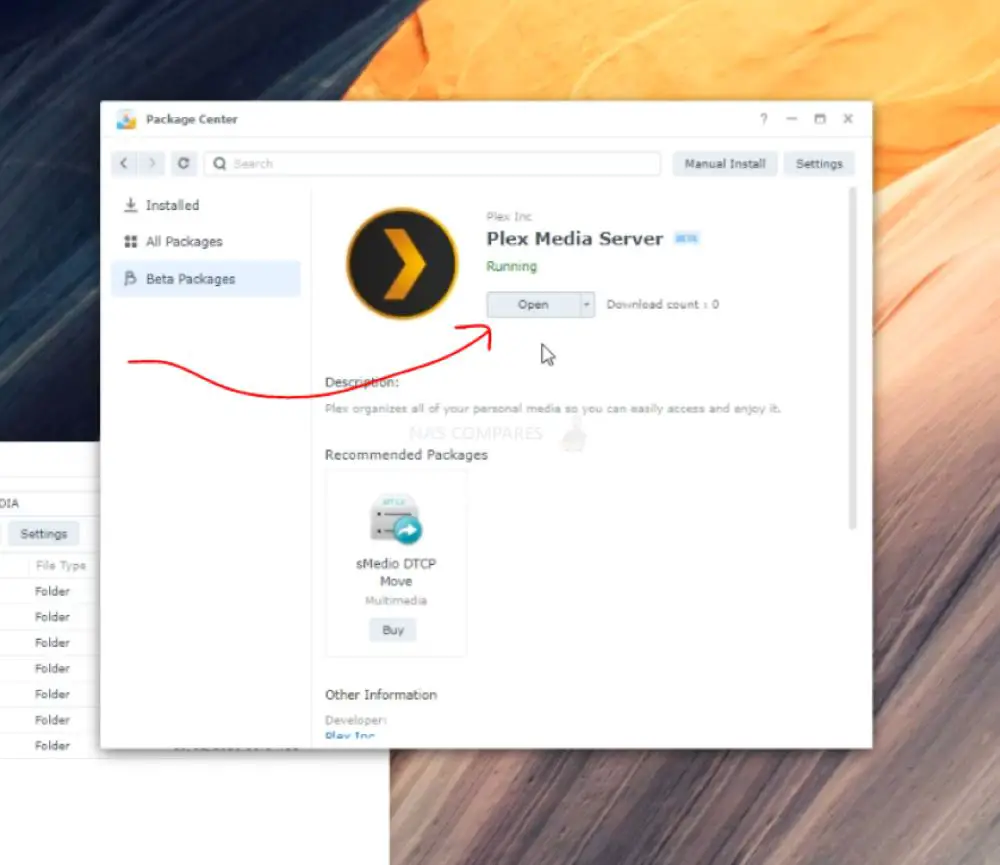
16 – Comme il s’agit d’une réinstallation de Plex Media Server sur un système NAS, le système peut avoir besoin que PLEX « reconnaisse » le NAS une fois de plus. Il suffit d’aller dans les paramètres individuels du serveur sur Plex et une option pour revendiquer le NAS apparaîtra en orange.
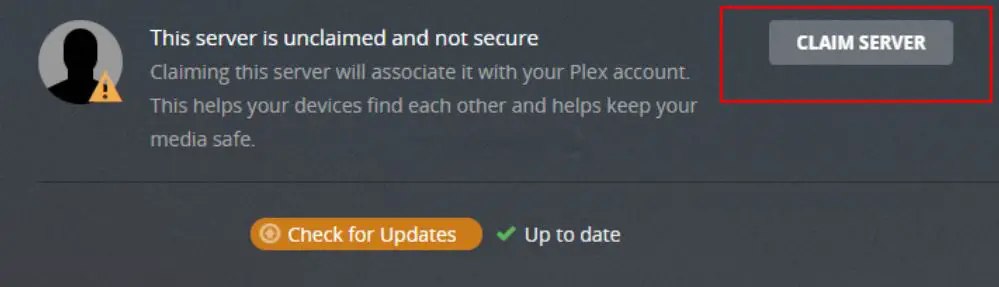
17 – Qu’il s’agisse de votre première installation Plex OU d’une migration DSM, vous devrez probablement établir les chemins d’accès pour chaque type de fichier multimédia.
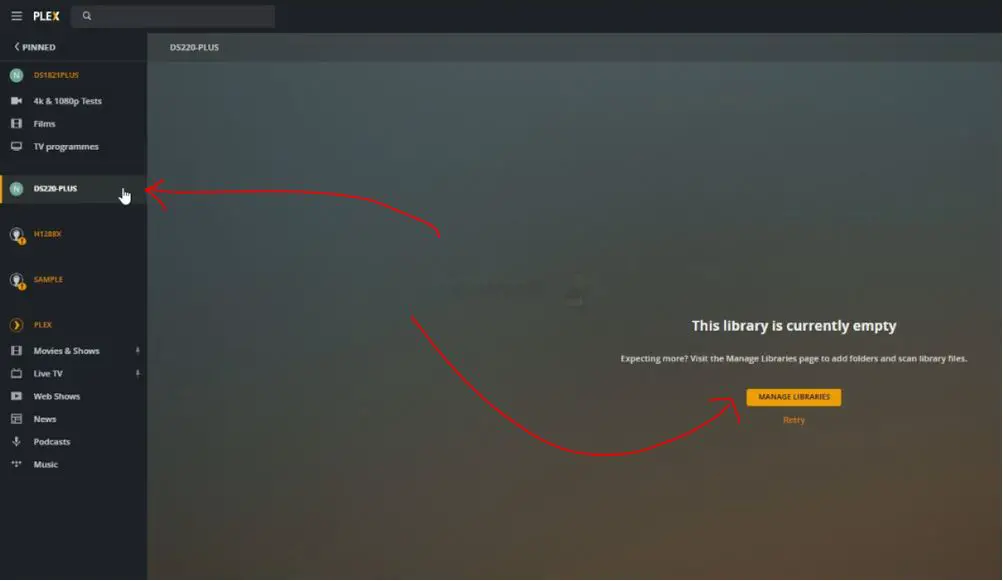
18 – Il suffit d’aller dans l’option AJOUTER UNE BIBLIOTHÈQUE et une fenêtre contextuelle apparaîtra pour vous permettre de sélectionner chaque type de média.
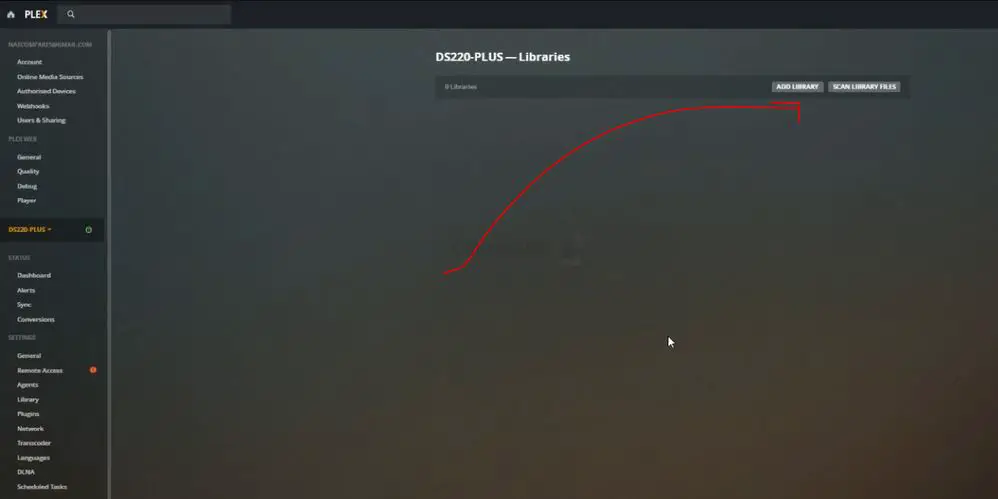
19 – Parcourez ensuite les répertoires (auxquels vous avez donné à l’application Plex Media la permission d’accéder) et choisissez le type de média qui correspond.
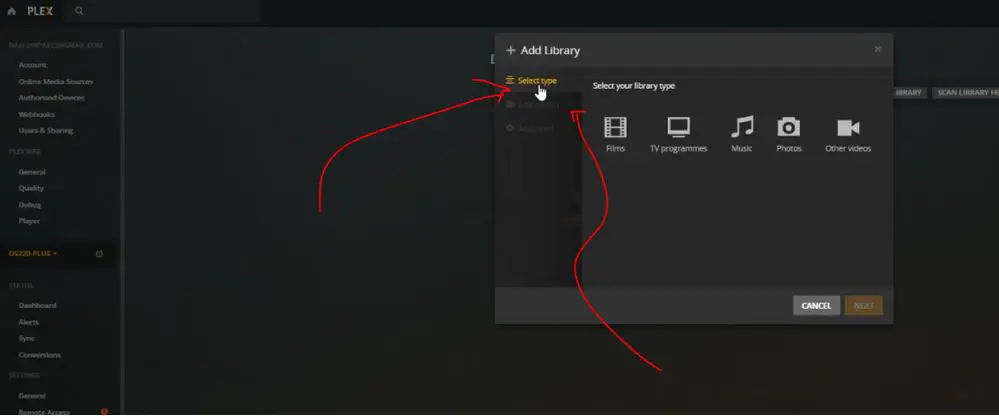
20 – L’application Plex Media Server récupérera toutes les métadonnées des bibliothèques (sur les sites rotten tomatoes, IMDB, etc.) et remplira l’interface graphique PLEX pour que vos clients connectés puissent en profiter.
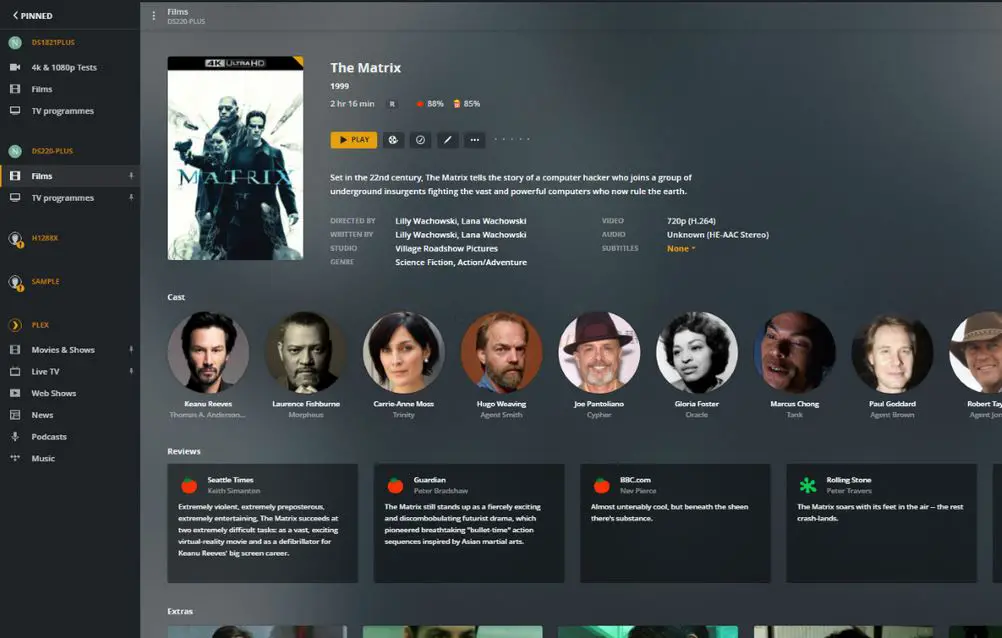
Et voilà, vous y êtes. Plex est maintenant installé sur votre NAS Synology équipé de DSM 7.
Ce guide a initialement été publié sur Nascompares.com.


